Manual del usuario del iPod touch
- Manual del usuario del iPod touch
- Novedades de iOS 13
- Tu iPod touch
-
- Activar y desbloquear
- Aprender los gestos básicos
- Ajustar el volumen
- Cambiar o desactivar los sonidos
- Acceder a funciones en la pantalla bloqueada
- Abrir apps desde la pantalla de inicio
- Tomar una captura de pantalla o grabar la pantalla
- Cambiar o bloquear la orientación de la pantalla
- Cambiar el fondo de pantalla
- Buscar con el iPod touch
- Usar AirDrop para enviar elementos
- Realizar acciones rápidas
- Usar y personalizar el centro de control
- Ver y organizar la vista Hoy
- Cargar la batería y supervisar el nivel de carga
- Aprender el significado de los íconos de estado
- Viajar con el iPod touch
-
- Calculadora
-
- Ver mapas
- Buscar lugares
- Echar un vistazo
- Agregar marcadores a lugares
- Obtener información sobre un lugar
- Compartir lugares
- Guardar lugares favoritos
- Crear colecciones
- Obtener información sobre el tráfico y el clima
- Obtener indicaciones hacia un lugar
- Seguir indicaciones detalladas
- Pedir un automóvil
- Hacer un recorrido Flyover en Mapas
- Ayudar a mejorar Mapas
-
- Ver fotos y videos
- Editar fotos y videos
- Editar Live Photos
- Organizar fotos en álbumes
- Buscar en Fotos
- Compartir fotos y videos
- Ver recuerdos
- Buscar personas en Fotos
- Explorar fotos por ubicación
- Usar "Fotos en iCloud"
- Comparte fotos con "Álbumes compartidos" de iCloud
- Usar "Secuencia de fotos"
- Importar fotos y videos
- Imprimir fotos
- Atajos
- Bolsa
- Consejos
- Clima
-
- Configurar "Compartir en familia"
- Compartir compras con los miembros de la familia
- Activar "Solicitar compra"
- Ocultar compras
- Compartir suscripciones
- Compartir fotos, un calendario y más con los miembros de la familia
- Localizar el dispositivo perdido de un miembro de la familia
- Configurar "Tiempo en pantalla" para los miembros de la familia
-
-
- Reiniciar el iPod touch
- Forzar el reinicio del iPod touch
- Actualizar iOS
- Respaldar el iPod touch
- Restablecer la configuración original del iPod touch
- Restaurar todo el contenido usando un respaldo
- Restaurar los elementos comprados y eliminados
- Vender o regalar tu iPod touch
- Borrar todo el contenido y la configuración
- Restaurar la configuración de fábrica del iPod touch
- Instalar o eliminar perfiles de configuración
-
- Introducción a las funciones de accesibilidad
-
-
- Activar y practicar con VoiceOver
- Cambiar la configuración de VoiceOver
- Aprender gestos de VoiceOver
- Operar el iPod touch mediante gestos de VoiceOver
- Controlar VoiceOver con el rotor
- Usar el teclado en pantalla
- Escribir con el dedo
- Usar VoiceOver con un Magic Keyboard
- Escribir en Braille en la pantalla utilizando VoiceOver
- Usar una pantalla Braille
- Personalizar gestos y funciones rápidas de teclado
- Usar VoiceOver con un dispositivo apuntador
- Usar VoiceOver en apps
- Hacer zoom
- Lupa
- Pantalla y tamaño de texto
- Movimiento
- Contenido leído
- Descripciones de audio
-
-
- Información de seguridad importante
- Información de manejo importante
- Obtener información sobre el iPod touch
- Encontrar más recursos sobre el software y servicio
- Declaración de conformidad de la FCC
- Declaración de conformidad de la ISED Canadá
- Apple y el medio ambiente
- Información sobre residuos y reciclaje
- Copyright
Crear colecciones en Mapas en el iPod touch
En la app Mapas ![]() , puedes organizar los lugares relacionados en colecciones para consultarlos más fácilmente. Por ejemplo, puedes agregar destinos para tus próximas vacaciones en una colección llamada Viaje en coche en el verano. Puedes acceder a tus colecciones rápidamente desde la tarjeta de búsqueda, debajo de Favoritos, y puedes compartir tus colecciones con los demás.
, puedes organizar los lugares relacionados en colecciones para consultarlos más fácilmente. Por ejemplo, puedes agregar destinos para tus próximas vacaciones en una colección llamada Viaje en coche en el verano. Puedes acceder a tus colecciones rápidamente desde la tarjeta de búsqueda, debajo de Favoritos, y puedes compartir tus colecciones con los demás.
Crear una colección
Desliza hacia arriba desde el área superior de la tarjeta de búsqueda y realiza cualquiera de las siguientes operaciones:
Crear una de tus primeras tres colecciones: toca "Nueva colección", ingresa un nombre y toca Crear.
Crear colecciones adicionales: cuando el botón "Nueva colección" ya no esté disponible, toca "Ver todo" arriba de la lista de colecciones, toca
 al final de la lista, ingresa un nombre, elige Crear y toca
al final de la lista, ingresa un nombre, elige Crear y toca  .
.
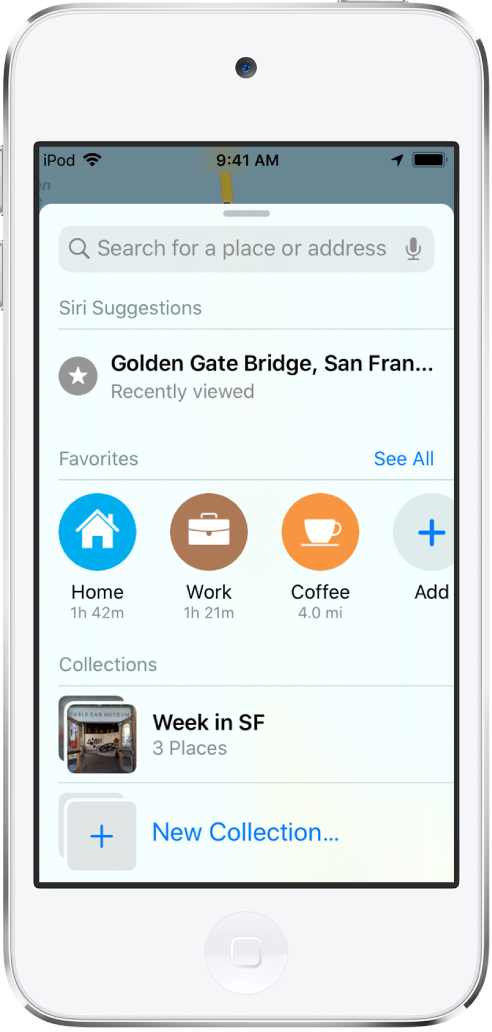
Agregar un lugar a una colección
Toca una ubicación en el mapa o un elemento en la lista de resultados de búsqueda.
Toca "Agregar a" y elige una colección.
Compartir una colección
Desliza hacia arriba desde el área superior de la tarjeta de búsqueda para ver Colecciones y elige a colección.
Si no ves Colecciones, vuelve a deslizar hacia arriba.
Desliza hacia arriba sobre la tarjeta de la colección, toca
 y selecciona una opción.
y selecciona una opción.
Editar una colección
Desliza hacia arriba desde el área superior de la tarjeta de búsqueda para ver Colecciones y elige a colección.
Si no ves Colecciones, vuelve a deslizar hacia arriba.
Desliza hacia arriba sobre la tarjeta de la colección y toca Editar en la parte inferior de la pantalla.
Realiza cualquiera de las siguientes operaciones:
Renombrar la colección: toca el título.
Eliminar un lugar de la colección: toca el lugar y elige Eliminar en la parte inferior de la pantalla.
Cambiar el orden: elige entre "Fecha en que se agregó", "Nombre" o "Distancia".
Toca
 .
.